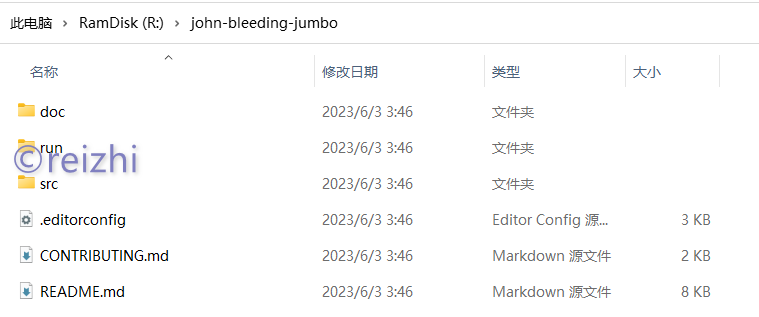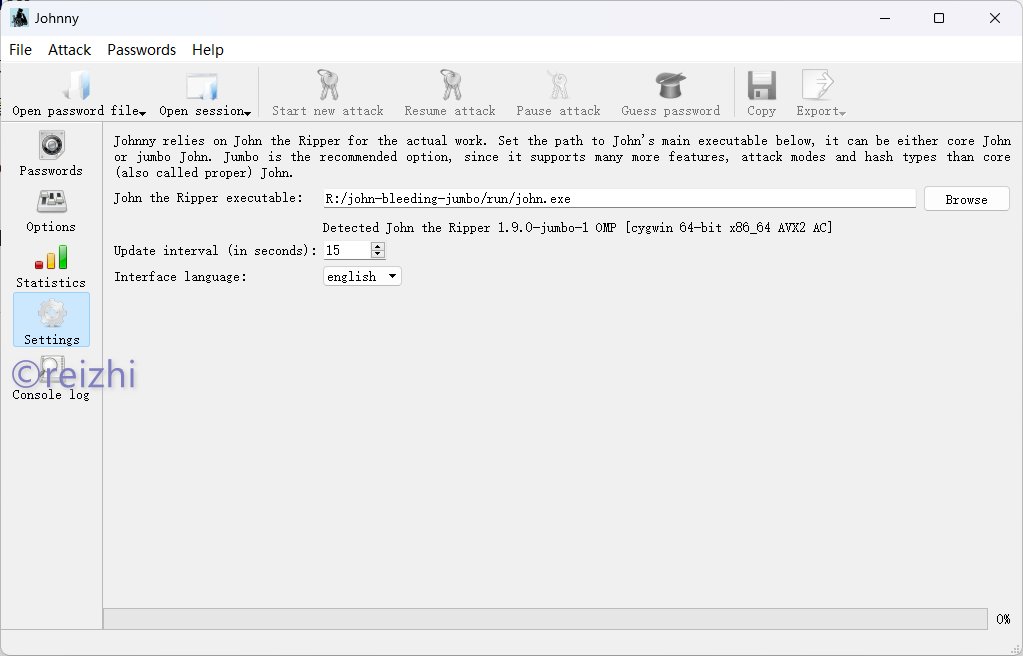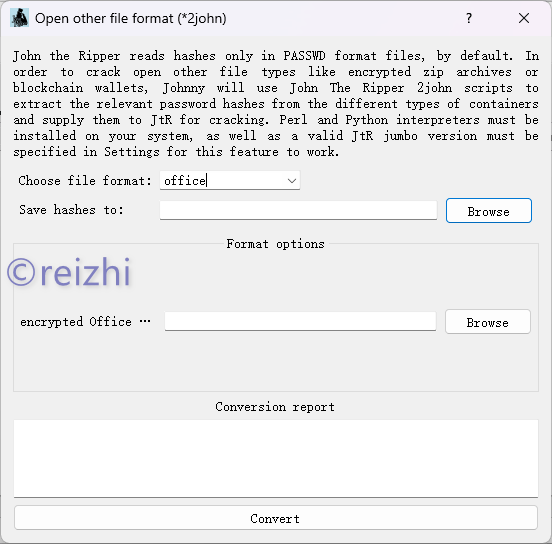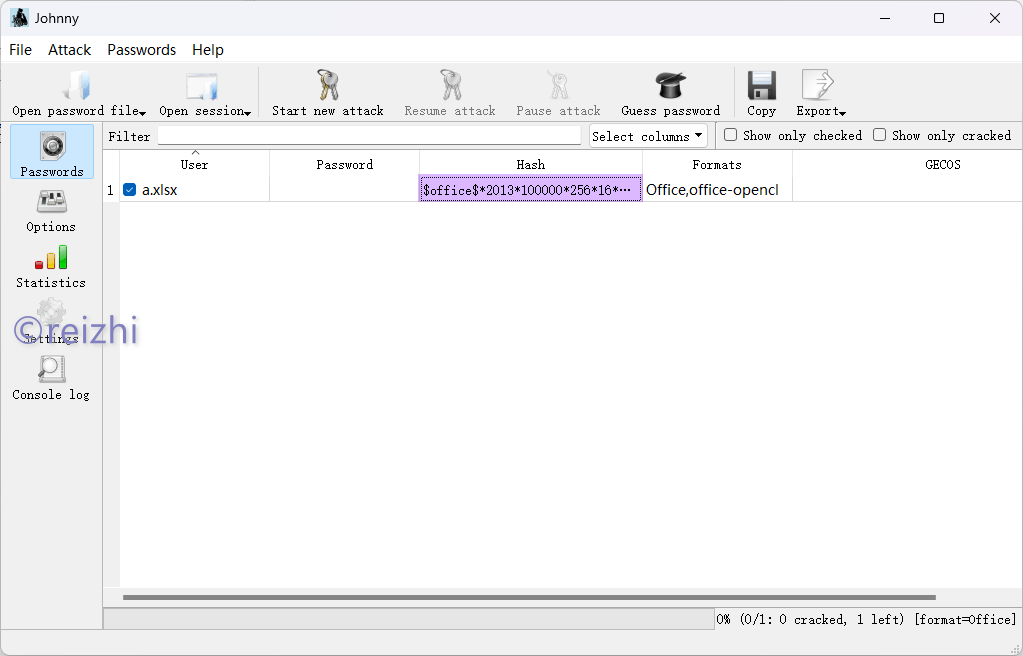0.序言
John the Ripper(后简称JtR) 是一款免费开源的密码破解软件,不过本文的目的并不是教大家如何使用 JtR 来破解各类密码。作为 hashcat 教程的一篇前置基础,我们将介绍如何使用 JtR 来计算各类加密文件的 hash 值。
作为一款自称全球最快的密码破解软件,hashcat 仅支持输入特定格式的 hash 值进行密码破解,并不能够直接读取加密文件。所以在此我们借用 JtR 来计算加密文件的 hash 值,以便能够使用 hashcat 来进行密码恢复。
虽然 JtR 自身也带有密码破解功能且支持的文件类型比 hashcat 更多,但 JtR 主要还是为 CPU 解码场景所优化。而 hashcat 则更偏向于 GPU 解码,对于部分类型的加密文件破解速度更快。
1.下载 JtR
JtR 是一款绿色软件,并不需要特别的安装操作,只需要下载后解压到任意路径备用即可。本文发布时的最新版本为 1.9.0-jumbo-1 。
下载地址:https://www.openwall.com/john/
由于预编译包中的部分 hash 计算模块并不是最新,还需要从 GitHub 下载最新的源码包覆盖替换一次。
下载地址:https://github.com/openwall/john/archive/refs/heads/bleeding-jumbo.zip
2.安装 Johnny
本着能用 GUI 尽量不用 CLI 的原则,我们可以安装 Johnny 这个由官方出品的图形化工具来调用 JtR 。下载后只需解压运行,默认设置安装即可。
下载地址:https://openwall.info/wiki/john/johnny
3.安装 Python
JtR 中计算 hash 的部分需要用到 Python ,前往官网下载安装即可。
https://www.python.org/downloads/
4.设置 Johnny
在首次运行 Johnny 时需要设置 JtR 核心的路径,在 setting 页面选择到之前解压的 run/john.exe 文件即可。
5.计算加密文件 hash
切换到 Johnny 的 Passwords 页面,点击 File – Open other file format ,此时会打开文件转换窗口。其中 Choose file format 为选择加密文件的类型,如 office,rar,pdf 等;Save hashes to 为 hash 值保存路径,可以任意设置;encrypted xxx 或者 xxx files 为需要计算 hash 的加密文件,对应选择即可。
全部选择完毕后,点击最下方的 Convert 即可在主页面上看到加密文件的 hash 值。
此时只需右键点击选择 copy 即可复制该加密文件的 hash 值备用。